Bài viết được tư vấn chuyên môn bởi ông Võ Văn Hiếu – Giám đốc kỹ thuật của Trung tâm sửa chữa điện lạnh – điện tử Limosa.
Bạn muốn tải xuống một trò chơi ứng dụng từ một quốc gia khác, nhưng thông báo “Mục này không có sẵn ở quốc gia của bạn” khiến bạn không thể làm như vậy. Bài viết này Trung tâm sửa chữa điện lạnh – điện tử Limosa sẽ hướng dẫn đổi quốc gia trên CH Play bằng thiết bị điện thoại hoặc máy tính bảng để tải game và ứng dụng nhanh chóng.

MỤC LỤC
1. Tại sao nên đổi vùng quốc gia trên CH Play?
Trước khi bắt đầu, hãy xem lý do tại sao chúng tôi sửa đổi khu vực quốc gia trên CH Play. Điều này có ảnh hưởng đến trải nghiệm không?
- Cách thay đổi khu vực trên CH Play cho phép bạn nhận được các bản tải xuống sớm các chương trình mới mà người dùng Việt Nam không có quyền truy cập. Nó cũng hoạt động để tìm các ứng dụng tuyệt vời trên khắp thế giới.
- Trước khi chuyển vùng/quốc gia trên CH Play, hãy lưu ý những điều sau:
- Các sửa đổi bắt buộc phải được đánh giá trong vòng 48 giờ.
- Ở một số quốc gia, người trao đổi phải cung cấp thẻ VISA, MasterCard hoặc thẻ thanh toán…
- Khi chuyển đến một quốc gia mới, bạn nên cập nhật hồ sơ quốc gia trên Google Play của mình. Những gì bạn nhìn thấy trong cửa hàng được xác định trên Google Play quốc gia của bạn. Các ứng dụng, trò chơi và tài liệu khác có sẵn trong Cửa hàng có thể khác nhau tùy theo quốc gia.
- Bạn phải đợi 12 tháng sau khi tạo hồ sơ thanh toán trước khi có thể thay đổi quốc tịch của mình trên Play. Bạn chỉ có thể chuyển đổi quốc gia Play mỗi năm một lần. Bạn sẽ không thể thay đổi quốc gia của mình trong vòng một năm sau khi thay đổi quốc gia đó.
- Khi chuyển đổi quốc gia, bạn sẽ không thể sử dụng số dư trong tài khoản Google Play của mình ở quốc gia trước đó ở quốc gia mới.
- Một số sách, phim, phim truyền hình dài tập, trò chơi và ứng dụng có thể không khả dụng.
- Cách thay đổi khu vực trên CH Play, hãy truy cập Google Play và tạo một quốc gia mới.
- Bạn phải ở quốc gia đó và có phương thức thanh toán ở quốc gia đó để thiết lập một quốc gia mới.
- Nó thực sự đơn giản để sử dụng Cửa hàng Google Play. Chỉ cần khởi chạy nó, tìm chương trình bạn muốn tải xuống và cài đặt nó trên điện thoại thông minh của bạn. Nhưng nếu bạn chuyển đến một quốc gia khác thì sao? Chi tiết thanh toán sẽ yêu cầu quyền truy cập vào phiên bản thích hợp của Cửa hàng Play.
- Google Play bao gồm nhiều ứng dụng khác nhau cho từng vị trí, đôi khi có thể bật hoặc cấm quyền truy cập vào các ứng dụng cụ thể. Do đó, việc đổi khu vực trên CH Play mang đến những ưu điểm.
- Khám phá những ứng dụng gần đây nhất mà CH Play không cung cấp cho người dùng tại Việt Nam.
- Cài đặt và khám phá các ứng dụng từ bất kỳ quốc gia nào khác một cách thoải mái.
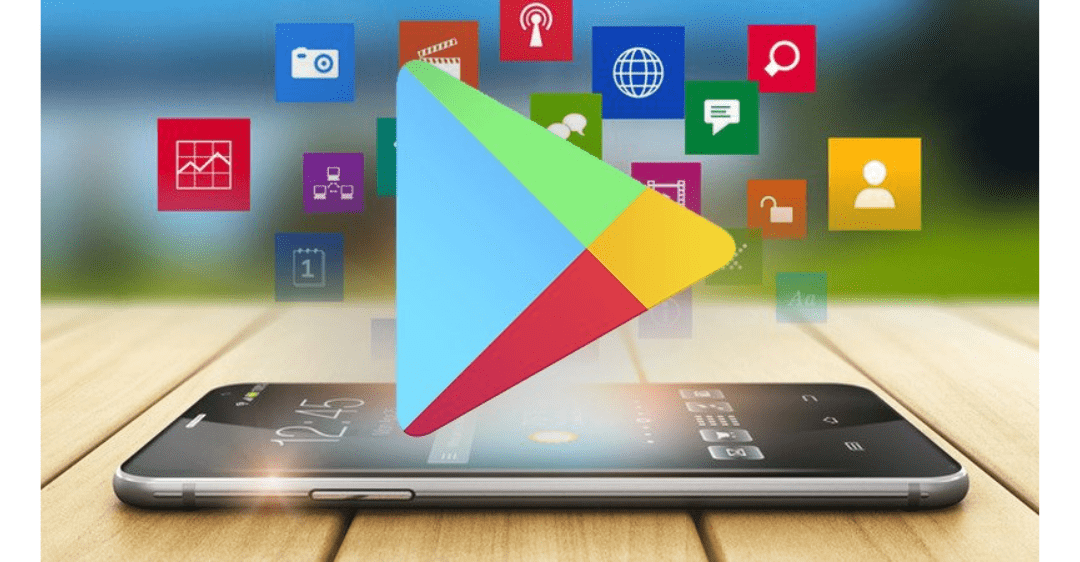
2. Hướng dẫn đổi quốc gia trên CH Play
Hướng dẫn nhanh
Khởi chạy ứng dụng Cửa hàng Google Play > Chọn biểu tượng ba dấu gạch ngang > Chọn phương thức thanh toán > Bao gồm phương thức thanh toán > Chèn thẻ tín dụng nước ngoài của bạn > Quay lại giao diện chính và chọn Tài khoản > Chọn quốc gia bạn muốn thay đổi trong ” Quốc gia và hồ sơ “.
Hướng dẫn đổi quốc gia trên CH Play chi tiết
- Bước 1: Khởi chạy ứng dụng Google Play Store và chọn biểu tượng ba dấu gạch ngang.
- Bước 2: Chọn phương thức thanh toán.
- Bước 3: Thêm phương thức thanh toán là thẻ thanh toán quốc tế, nếu chưa có bạn có thể bỏ qua bước này!
- Bước 4: Quay trở lại giao diện chính và chọn Tài khoản.
- Bước 5: Trong phần “Quốc gia và hồ sơ”, hãy chọn quốc gia bạn muốn sửa đổi.
Các lưu ý khi thay đổi quốc gia trên CH Play
Lỗi không thể thay đổi vùng quốc gia CH Play
- Các tài khoản đã di chuyển khu vực hoặc quốc gia trong 365 ngày qua sẽ không được cập nhật. Cửa hàng Play chỉ cho phép khách hàng chuyển đổi quốc gia một lần mỗi năm. Do đó, bạn nên suy nghĩ kỹ trước khi rời khỏi đất nước.
- Vì địa chỉ IP của bạn không ở quốc gia mới nên Google Play có thể từ chối bạn.
- Thành viên của Thư viện gia đình trên CH Play sẽ không thể thay đổi khu vực/quốc gia.
Một số lưu ý khi thay đổi quốc gia trên CH Play Store
- Cách chuyển vùng trên Android sẽ được đánh giá trong vòng 48 giờ, tuy nhiên nó có thể không thành công.
- Ở một số quốc gia, việc thay đổi quốc gia của bạn bắt buộc phải sử dụng thẻ VISA, MasterCard,…
- Sau khi thực hiện cách chuyển vùng trên Android, bạn sẽ không thể sử dụng phương thức thanh toán của quốc gia cũ hoặc số tiền còn lại trong Google Play, bao gồm mọi thẻ quà tặng chưa sử dụng hoặc số tiền kiếm được thông qua Google Phần thưởng cho ý kiến.
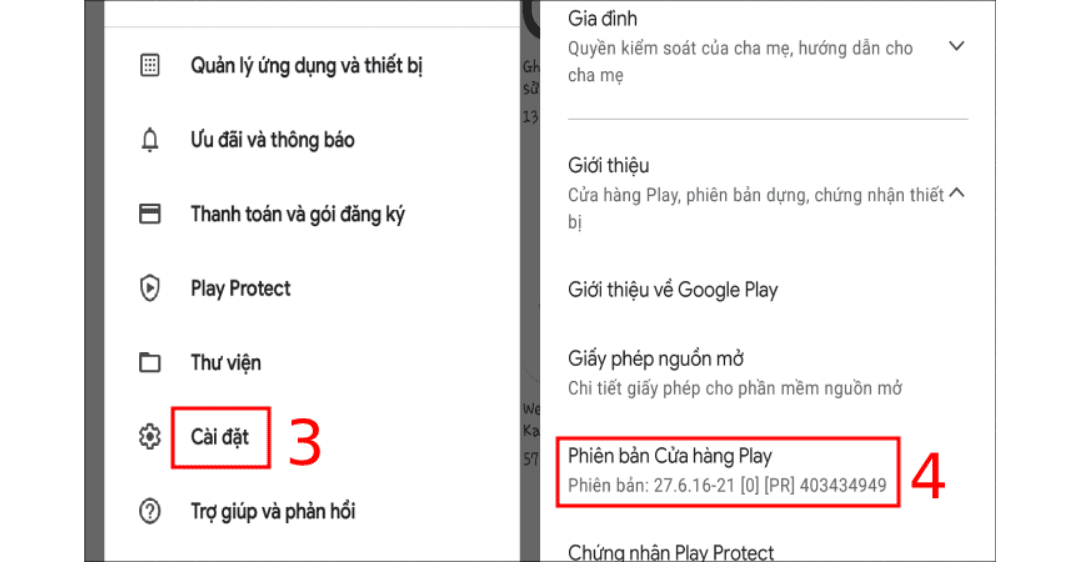
Các bước trên hướng dẫn đổi quốc gia trên CH Play, cũng như các vấn đề thường gặp phải khi chuyển vùng/quốc gia. Trung tâm sửa chữa điện lạnh – điện tử Limosa hy vọng bạn tìm thông tin hữu ích, ngược lại nếu thắc mắc bạn có thể trực tiếp để lại tin nhắn ở phần bình luận dưới bài viết hoặc hãy gọi đến HOTLINE 1900 2276.

 Thời Gian Làm Việc: Thứ 2 - Chủ nhật : 8h - 20h
Thời Gian Làm Việc: Thứ 2 - Chủ nhật : 8h - 20h Hotline: 1900 2276
Hotline: 1900 2276




